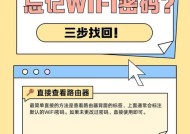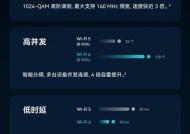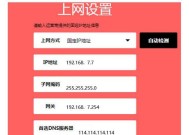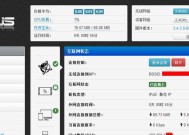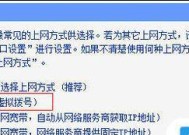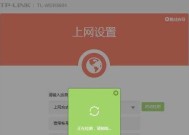路由器设置中网线接口如何替代?
- 家电技巧
- 2025-04-21
- 39
- 更新:2025-04-09 00:33:47
在现代网络环境中,路由器作为连接网络设备的核心,扮演着至关重要的角色。当我们的设备需要联网时,传统的网线接口往往受限于物理距离的限制,使得设备间的连接变得不那么灵活。在路由器设置中,我们能否用无线方式替代网线接口呢?本文将从多个角度为您解答这一问题,并提供详细的设置指导,助您轻松实现网络的无线替代。
无线网络的重要性
我们必须认识到无线网络的重要性。随着智能手机、平板电脑和笔记本电脑等移动设备的普及,人们对于无线网络的需求越来越大。无线网络不仅提供了更灵活的连接方式,还为用户带来极大的便利性。而将无线网络接入路由器设置,实际上是让网络连接更加高效和便捷的一种方式。
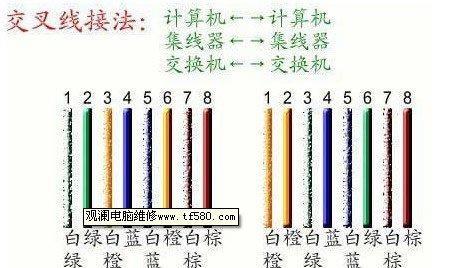
无线网络与有线网络的对比
在深入探讨如何替代之前,让我们先了解一下无线网络和有线网络的区别。有线网络通常依赖于网线接口,能提供稳定且速度快的连接,但在空间布局上受到了较多限制。无线网络则没有这些限制,它利用无线电波传输数据,用户可以不受距离和物理布线的束缚,在较广的范围内自由移动设备。
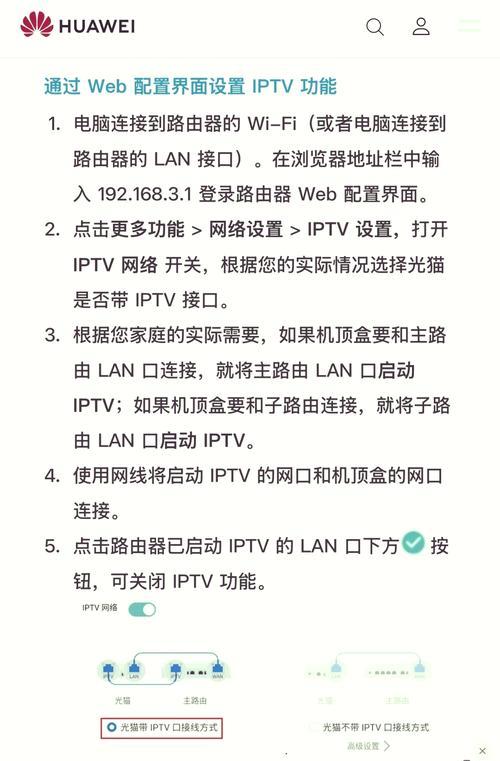
如何在路由器设置中替代网线接口
要在路由器设置中替代网线接口,我们可以考虑以下步骤:
1.选择具备无线功能的路由器
您需要确保使用的路由器具备无线功能。当前市面上的大多数路由器都支持无线功能,它通常被称为“Wi-Fi”。当您购买或升级路由器时,注意检查其规格,确认其是否支持无线网络标准,如802.11ac或最新的802.11ax(Wi-Fi6)。
2.连接和配置路由器
在确保路由器具备无线功能后,接下来是连接和配置路由器。将路由器与调制解调器(Modem)连接,然后通电并等待路由器启动。使用电脑或智能手机搜索并连接到路由器的无线信号(SSID),然后在浏览器中输入路由器的IP地址,通常是192.168.1.1或192.168.0.1。
3.进入无线设置
在路由器的管理界面中,找到“无线设置”或类似名称的选项。在这里,您可以设置无线网络的名称(SSID)、加密方式(如WPA2-PSK或WPA3-PSK)以及密码。
4.调整无线网络参数
您可能需要调整一些无线网络参数,包括无线信道、无线频段(2.4GHz或5GHz)、传输功率等。合理设置这些参数可以帮助提高网络的稳定性和覆盖范围。
5.保存设置并重启路由器
完成无线网络设置后,记得保存所做的更改,并重启路由器使设置生效。
6.连接无线设备
在路由器重启后,您就可以用设置的无线网络名称和密码,将无线设备连接到网络了。
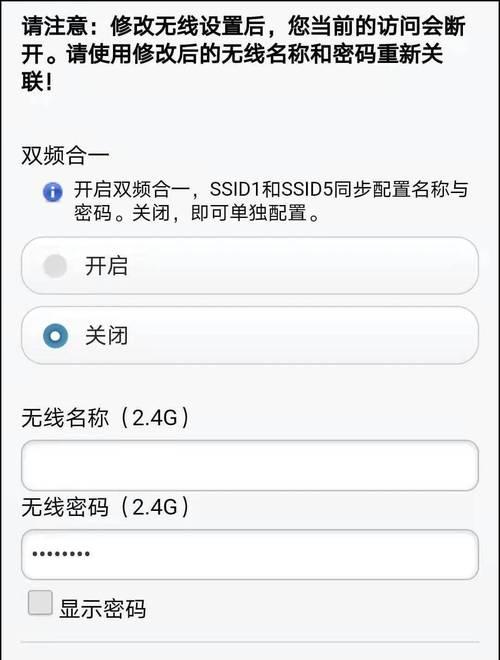
常见问题与实用技巧
Q:我的路由器不支持Wi-Fi怎么办?
A:如果您的路由器不支持无线功能,您可以考虑购买一个无线接入点(WirelessAccessPoint,WAP),将其连接到路由器的网线接口上,并进行相应的无线配置。
Q:如何确保无线网络的安全性?
A:确保使用强密码,定期更换密码,并更新路由器的固件以防止安全漏洞。
Q:无线网络速度比有线网络慢怎么办?
A:检查无线信道是否拥堵,并尝试调整到干扰较少的信道。同时,确保您的设备支持最新的无线标准。
实用技巧
无线信号增强:可以考虑使用无线中继器或无线网格系统来增强无线信号覆盖。
无线网络管理:安装路由器管理应用,便于随时随地管理您的无线网络。
节能设置:设置定时关闭无线网络,有助于节省能源。
通过以上步骤和技巧,您可以在路由器设置中成功地用无线网络替代网线接口,让您的网络连接更加灵活和方便。记住,选择一款性能优良的路由器是成功搭建高效无线网络的关键。希望本文能为您提供所需的信息,并帮助您顺利实现网络的无线替代。